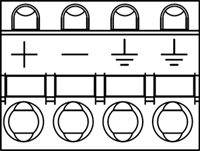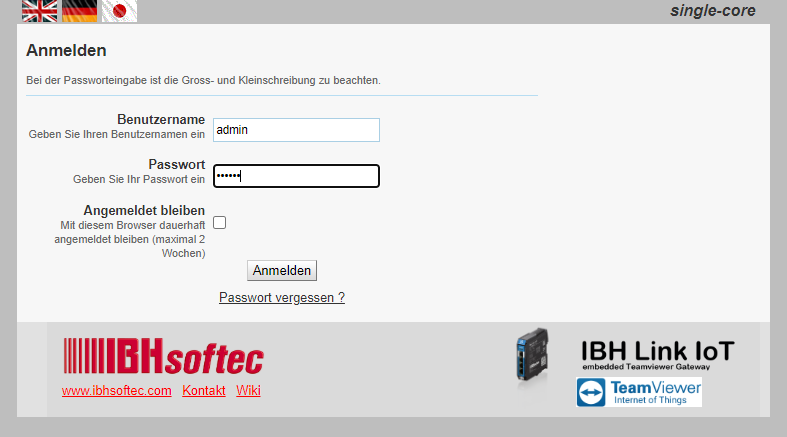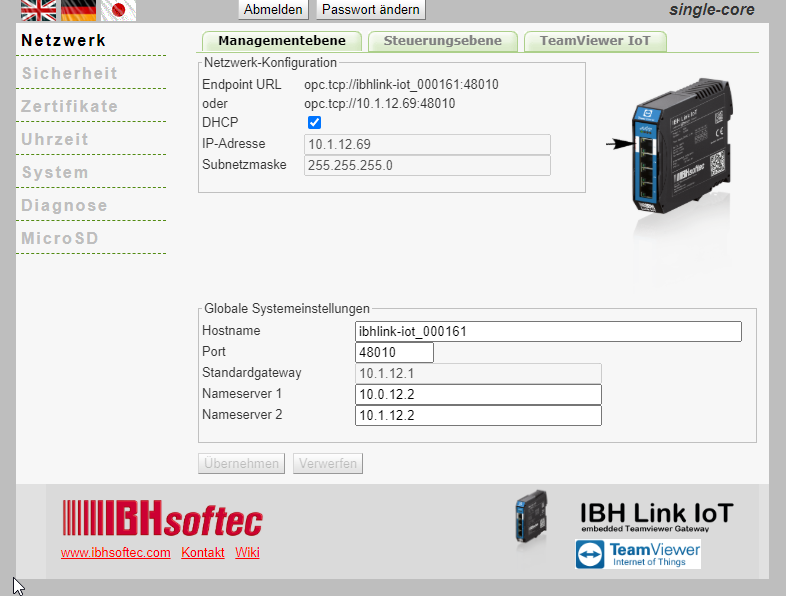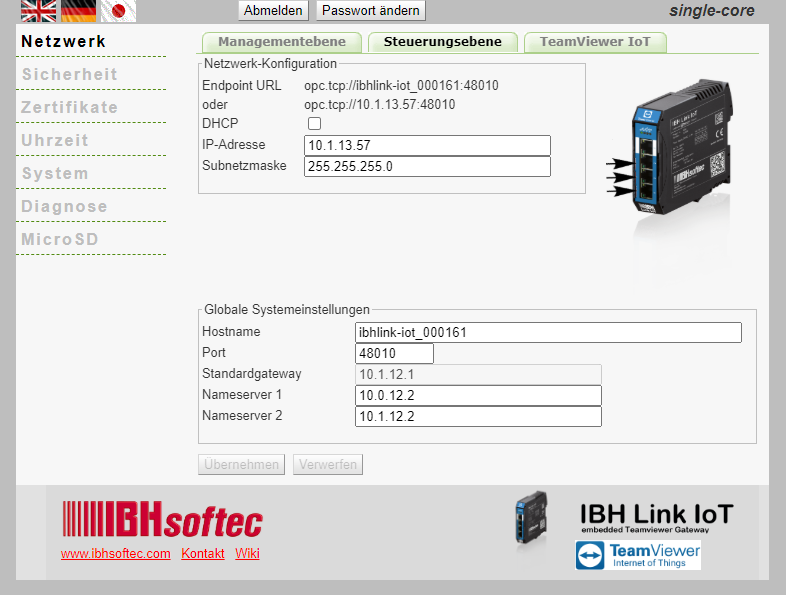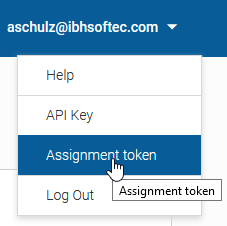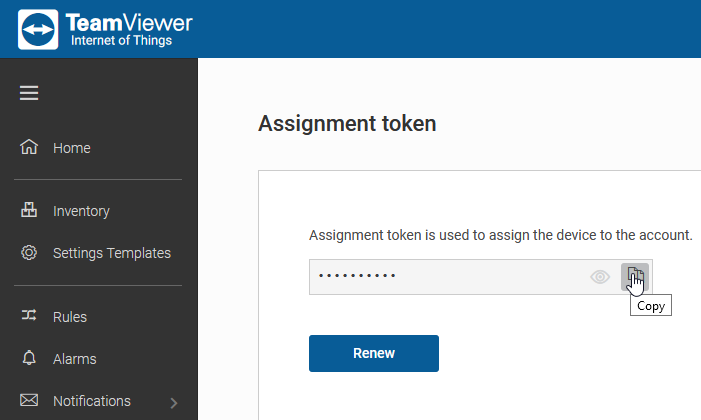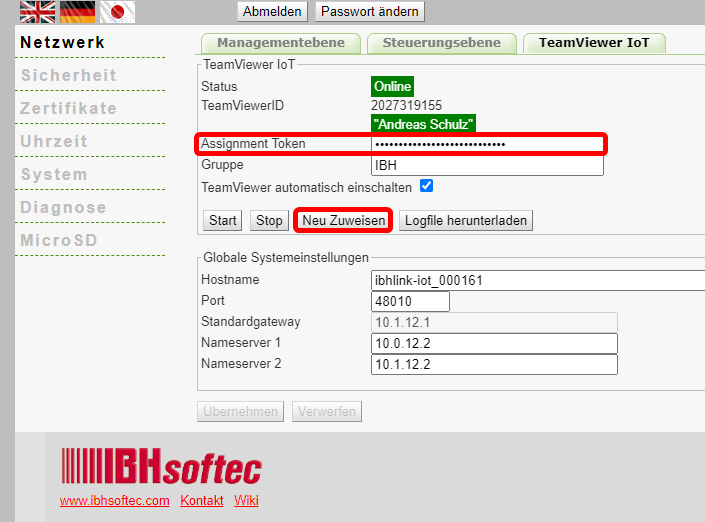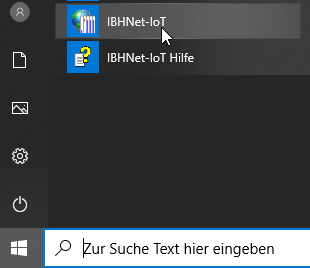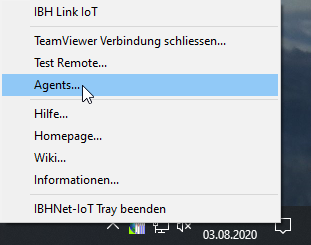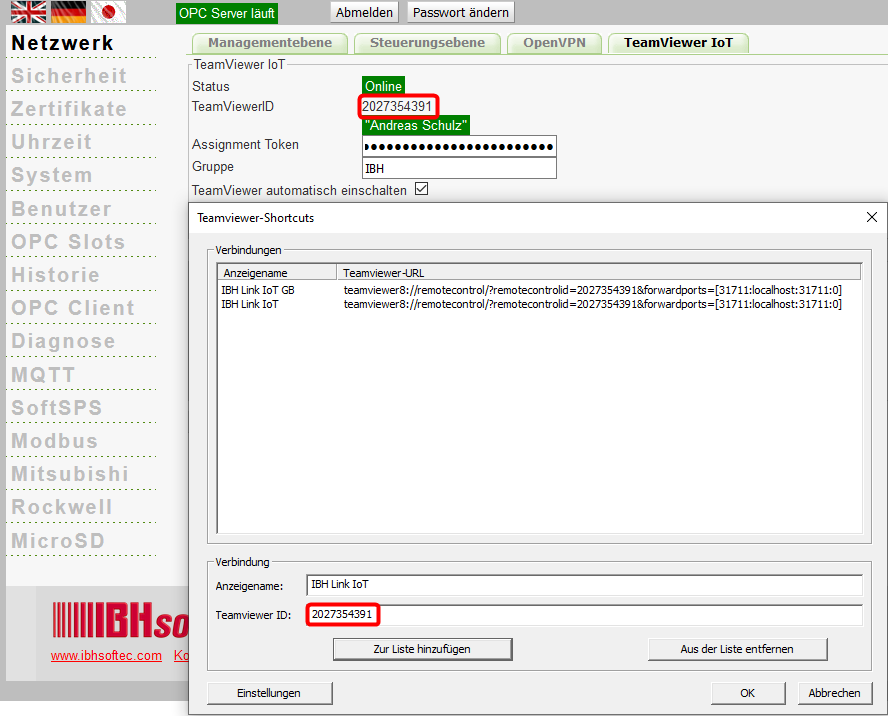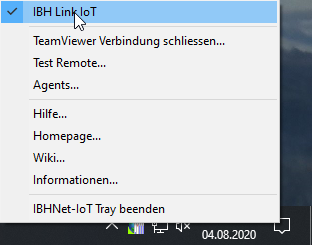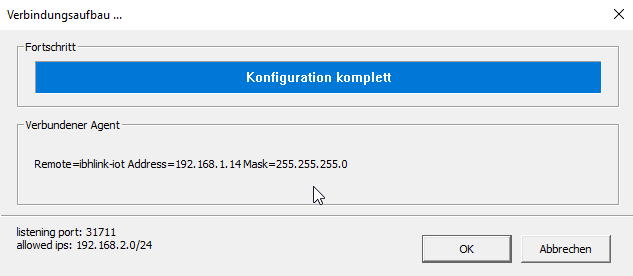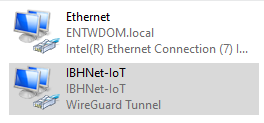IBH Link IoT:Inbetriebnahme
Inhaltsverzeichnis
Montage und Anschluss
Der IBH Link IoT ist für die Hutschienenmontage ausgelegt:
Die Spannungsversorgung erfolgt über den im Lieferumfang enthaltenen Stecker.
VORSICHT!
Für den Betrieb des IBH Link IoT ist eine Versorgungsspannung von 12V bis 36V zu verwenden. Eine höhere Versorgungsspannung macht das Gerät unbrauchbar.
Spannungsversorgung: 24VDC / 0,2A
Konfiguration der IP Adressen
Die Administrationsoberfläche kann im Auslieferungszustand mit einem aktuellen Webbrowser über den Ethernetanschluss 1 (DHCP) durch Angabe des Gerätenamens (Hostname) http://ibhlink-iot__<Seriennummer> (Beispielsweise http://ibhlink-iot_000161) oder über die Ethernetanschlüsse 2 bis 4 über die IP-Adresse 192.168.1.14 erreicht werden.
Zum Betrieb wird auf PC Seite der kostenlose IBHNet-IoT Treiber benötigt.
Standardkonfiguration IP-Adresskonfiguration:
| Ebene | Port | Adresse |
|---|---|---|
| Leitebene | Port 1 | Hostname: ibhlink-iot-<Seriennummer> |
| Prozessebene | Port 2 - 4 | 192.168.1.14 |
Standard-Anmeldedaten
admin
admin
Netzwerk: Managementebene
Hier wird die Netzwerkkonfiguration für Port 1 (Managementebene bzw. Leitebene) vorgenommen:
Netzwerk: Steuerungsebene
Hier wird die Netzwerkkonfiguration für die Ports 2-4 (Steuerungsebene bzw. Prozessebene) vorgenommen:
Assigment Token
Nach dem Einloggen in die TeamViewer IoT Managementkonsole kann das Assigment Token kopiert werden:
Das Token wird dann in das Feld Assigment Token kopiert und zugewiesen:
IBH Net IoT Tray
Der benötigte IBH Link IoT Treiber ist kostenlos auf unserer Homepage verfügbar: IBH Link IoT Treiber
Agents
Über den Menüpunkt Agents können die TeamViewer Verbindungen zu den verschiedenen IBH Link IoT angelegt werden:
Der Anzeigename ist frei wählbar. Die jeweils zu verwendene TeamViewer ID ist im Web Interface ersichtlich:
Verbindunsgaufbau
Über das IBH Link IoT Tray kann jetzt die Verbindung aufgebaut werden:
Nach erfolgreichem Verbindungsaufbau erscheint unter den Netzwerkadaptern der IBH Link IoT als WireGuard Tunnel:
Ab jetzt sind alle Steuerungen, die über die Steuerungsebene des IBH Links IoT verbunden sind, über TeamViewer erreichbar.